Реклама
Вероятно, одним из самых взломанных приложений на компьютере Mac является iTunes. Эта программа больше не просто музыкальный музыкальный автомат, это мультимедийный проигрыватель, который включает в себя не только файлы песен и фильмов, но мобильные приложения Apple, PDF-файлы, аудиокниги и электронные книги, а также несколько мощных функций управления файлами, таких как интеллектуальные папки.
Если все это не слишком сложно для вас, вы можете добавить еще больше функций в программу используя то, что называется AppleScript, классный язык сценариев, который может автоматизировать программы на вашем Макинтош
Теперь, если вы думаете: «У меня нет времени или желания изучать язык сценариев», ну, не беспокойтесь, AppleScripts Дуга для iTunes содержит более 400 готовых iTunes AppleScripts, которые можно скачать бесплатно. Кроме того, благодаря возможности легко добавлять сочетания клавиш в любую программу на Mac, вы увидите, что использование iTunes AppleScripts может быть еще более мощным.
Так что если у вас есть немного времени, давайте рассмотрим iTunes AppleScripts. Из этого туториала вы узнаете, как создать действительно классный скрипт AppleScript, который будет воспроизводить указанный список воспроизведения с помощью сочетания клавиш.
Мой любимый скрипт плейлиста
С помощью этого сценария AppleScript вы можете использовать сочетание клавиш для воспроизведения указанного списка воспроизведения, не переходя к самому списку воспроизведения и не нажимая на него.
- Начните с открытия редактора AppleScript, который находится в папке «Программы» вашего Mac.
- Не волнуйтесь, если вы не понимаете эту программу. Вы можете узнать больше об этом позже. Пока просто скопируйте и вставьте следующий скрипт в окно редактирования.
рассказать приложение "iTunes" Расскажите (какой-нибудь трек плейлиста "Любимый джаз") для воспроизведения. конец сказать
- Теперь вам нужно заменить плейлист «Favorite Jazz» на точное имя плейлиста, который вы хотите активировать. Выбор может быть обычным списком воспроизведения или умным списком воспроизведения. Введите или скопируйте и вставьте название выбранного списка воспроизведения и обязательно поставьте его в кавычки. (Запись: Я увеличил тип на этом скриншоте для лучшего просмотра. Ваш тип, вероятно, будет выглядеть намного меньше).
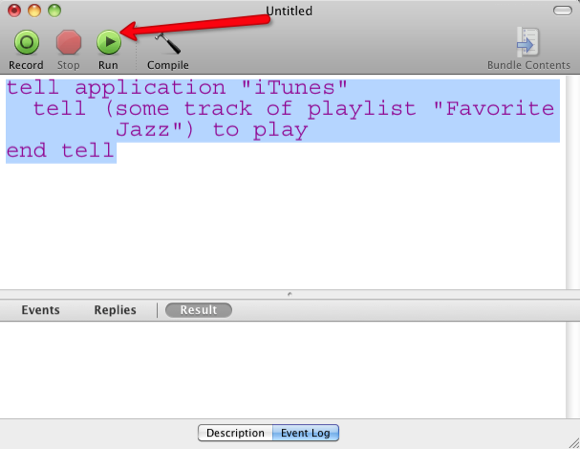
- Теперь нажмите кнопку «Выполнить» в строке меню и посмотрите, воспроизводится ли выбранный вами список. Если он запустится, сохраните скрипт в специальном скрипте iTunes, который уже существует на вашем компьютере или вы можете быстро его создать. Вы хотите сохранить его в своем Домашняя Библиотека> iTunes> Скрипты. Используйте тот же заголовок для списка воспроизведения, что и имя для сценария. Если папка Scripts еще не существует, создайте ее и добавьте в нее этот скрипт. Эту папку также можно использовать для добавления других скриптов iTunes.
- Теперь переключитесь на iTunes и щелкните значок AppleScripts в строке меню iTunes. Именно там вы найдете сценарий, который вы только что сохранили.
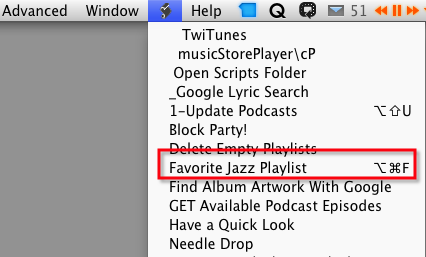
Создать сочетание клавиш
Обратите внимание, что для моего сценария назначено сочетание клавиш. Вот как вы это добавите. открыто предпочтения а затем нажмите на клавиатура под аппаратные средства. 
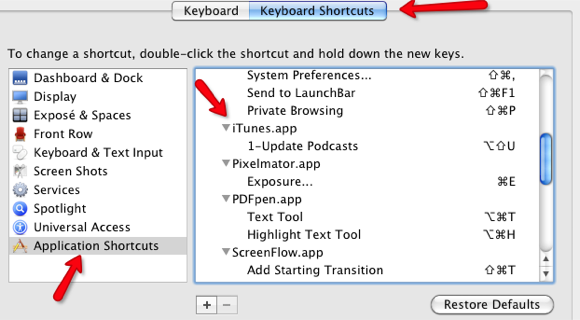
- Выберите Горячие клавиши кнопку, а затем выберите Ярлыки приложений на нижней левой стороне.
- Посмотрите, существуют ли какие-либо сочетания клавиш для вашего приложения iTunes. Если нет, нажмите кнопку + и выберите iTunes.app в качестве приложения, а затем просто введите точное имя скрипта, который вы только что сохранили на шаге 4 выше.
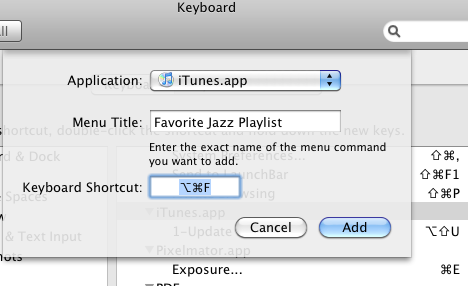
- Где это говорит Сочетание клавиш, введите сочетание клавиш, которое вы хотите использовать.
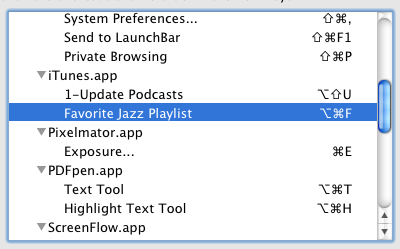
Теперь вы настроены. При переходе в iTunes и вводе сочетания клавиш будет воспроизводиться указанный вами список воспроизведения.
Вы также можете использовать средство запуска приложений, такое как Quicksilver, Alfred или Butler, для активации сценариев iTunes из любого приложения.
Дайте нам знать, если этот учебник работает для вас (или нет). Если вы хотите добавить больше iTunes AppleScripts, проверьте Дугс сайт AppleScript.
Бакари - независимый писатель и фотограф. Он давний пользователь Mac, фанат джазовой музыки и семьянин.


